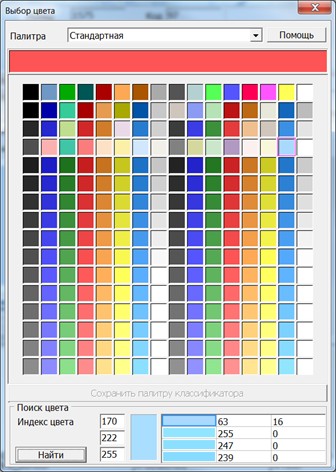Редактирование цвета объектов |



|
|
Для изменения цвета изображения любого объекта или его частей нажмите левой клавишей мыши на прямоугольник цвета. В появившемся диалоге Выбор цвета выберите цвет, нажатием на подходящий прямоугольник. В горизонтальной линейке цвета отображаются цвета с одинаковым порядковым номером для всех палитр, установленных в классификаторе. Последней палитрой в списке палитр является CMYK палитра. Если пользователь установил Вид карты принтерный и Цветовую модель CMYK, то при открытии диалога активна CMYK палитра, иначе активна текущая палитра карты, и Цветовая модель RGB. При движении мыши над прямоугольниками цвета на возникающем ярлычке печатается номер знака в палитре (с 1) и компоненты цвета текущей цветовой модели. Диалог выбора цвета позволяет редактировать выбранную палитру. При нажатии правой клавиши мыши на прямоугольник цвета для Цветовой модели RGB вызывается стандартный диалог выбора цвета, при CMYK модели пользователь может отредактировать текущий цвет путем ввода значений соответствующих компонентов.
В нижней части диалога расположено окно для подбора цвета. Введите компоненты цвета в RGB (числа от 0 до 255) и нажмите кнопку “Найти”. Правая табличка заполнится близкими к введенному цвету цветами из классификатора. Для каждого цвета указан индекс в палитре и сколько раз этот цвет задействован в объектах классификатора. |